[Deprecated] 딥링크 플랜 - 트래킹 링크에 딥링크 적용하기
에어브릿지에서 트래킹 링크를 생성할 때 딥링크를 적용하면 앱 설치 여부에 따라 유저를 특정 앱 페이지로 보내거나 앱 설치를 유도하기 위해 앱마켓으로 보낼 수 있습니다. 이에 따라 유저에게 매끄러운 앱 경험을 제공할 수 있으며 전환을 더 많이 발생시킬 수 있습니다.
딥링킹은 앱을 설치한 유저를 특정한 앱 페이지로 보내는 기능입니다. 에어브릿지가 제공하는 딥링크를 이해하면 더 쉽게 트래킹 링크에 딥링크를 적용할 수 있습니다.
알립니다
딥링크에 해당하는 상세페이지 URL은 마케터가 준비해야 합니다. 에어브릿지는 트래킹 링크로 딥링크인 상세페이지 URL을 앱에 전달하고 광고 또는 콘텐츠를 클릭한 유저가 해당 URL로 이동할 수 있도록 지원합니다.
에어브릿지 대시보드에서 먼저 딥링크 정보를 등록합니다. 그리고 유저를 보낼 최종 목적지로 딥링크를 선택하여 트래킹 링크를 생성합니다.
에어브릿지 대시보드 [트래킹 링크]>[딥링크]에서 딥링크를 적용하기 위해 필요한 정보를 먼저 등록합니다. 운영체제에 따라 아래 내용을 참고하세요.
알립니다
다양한 상황에서 유저를 문제 없이 의도한 앱 페이지로 보내려면 모든 딥링크 정보를 등록하세요. 에어브릿지는 URL 스킴 딥링크, 유니버설 링크, 앱 링크로 다양한 딥링킹 방식을 지원하며, 앱이 실행될 때 운영체제, 브라우저, 앱 설치 여부 등에 따라 이 중 가장 적합한 방식으로 딥링킹 됩니다.
안드로이드에서 딥링킹이 작동하기 위해 에어브릿지 대시보드 [트래킹 링크]>[딥링크]에서 아래 딥링크 정보를 등록하세요.
딥링크 정보 | 설명 |
|---|---|
URL 스킴 | [안드로이드 URL 스킴]에 딥링크에서 사용 중인 URL 스킴(URL Scheme)을 |
패키지 이름 | [안드로이드 패키지 이름]에 자동 입력됩니다. |
[sha256_cert_fingerprints]에 안드로이드에서 제공하는 모든 sha256_cert_fingerprints를 입력하세요. 쉼표(,)로 구분해서 입력할 수 있습니다. |
알립니다
다양한 상황에서 유저를 문제 없이 의도한 앱 페이지로 보내려면 모든 딥링크 정보를 등록하세요. 에어브릿지는 URL 스킴 딥링크, 유니버설 링크, 앱 링크로 다양한 딥링킹 방식을 지원하며, 앱이 실행될 때 운영체제, 브라우저, 앱 설치 여부 등에 따라 이 중 가장 적합한 방식으로 딥링킹 됩니다.
iOS에서 딥링킹이 작동하기 위해 에어브릿지 대시보드 [트래킹 링크]>[딥링크]에서 아래 딥링크 정보를 등록하세요.
딥링크 정보 | 설명 |
|---|---|
URL 스킴 | [iOS URL 스킴]에 딥링크에서 사용 중인 URL 스킴(URL Scheme)을 |
앱 ID | [iOS 앱 ID]에 입력합니다. |
에어브릿지 SDK에 딥링크를 먼저 설정하세요
딥링킹이 작동하려면 트래킹 링크를 생성하기 전에 먼저 에어브릿지 SDK에 딥링크를 설정해야 합니다. 개발자에게 도움을 요청하세요.
딥링크 정보를 모두 등록한 후에 에어브릿지 대시보드 [트래킹 링크]>[트래킹 링크 생성]>[리다이렉트 경로]에서 [최종 목적지]로 ‘앱 (딥링크)’를 선택합니다. 그리고 아래에 있는 [딥링크] 칸에 유저를 보낼 상세페이지에 해당하는 URL을 입력합니다.
주의하세요
URL 스킴 딥링크만 [딥링크]에 입력할 수 있습니다. 에어브릿지에 등록한 URL 스킴으로 시작하는 상세페이지 URL을 입력하세요.
딥링크 URL에서 영문, 숫자, =, ?, &, # 외의 모든 문자는 꼭 인코딩해야 합니다.
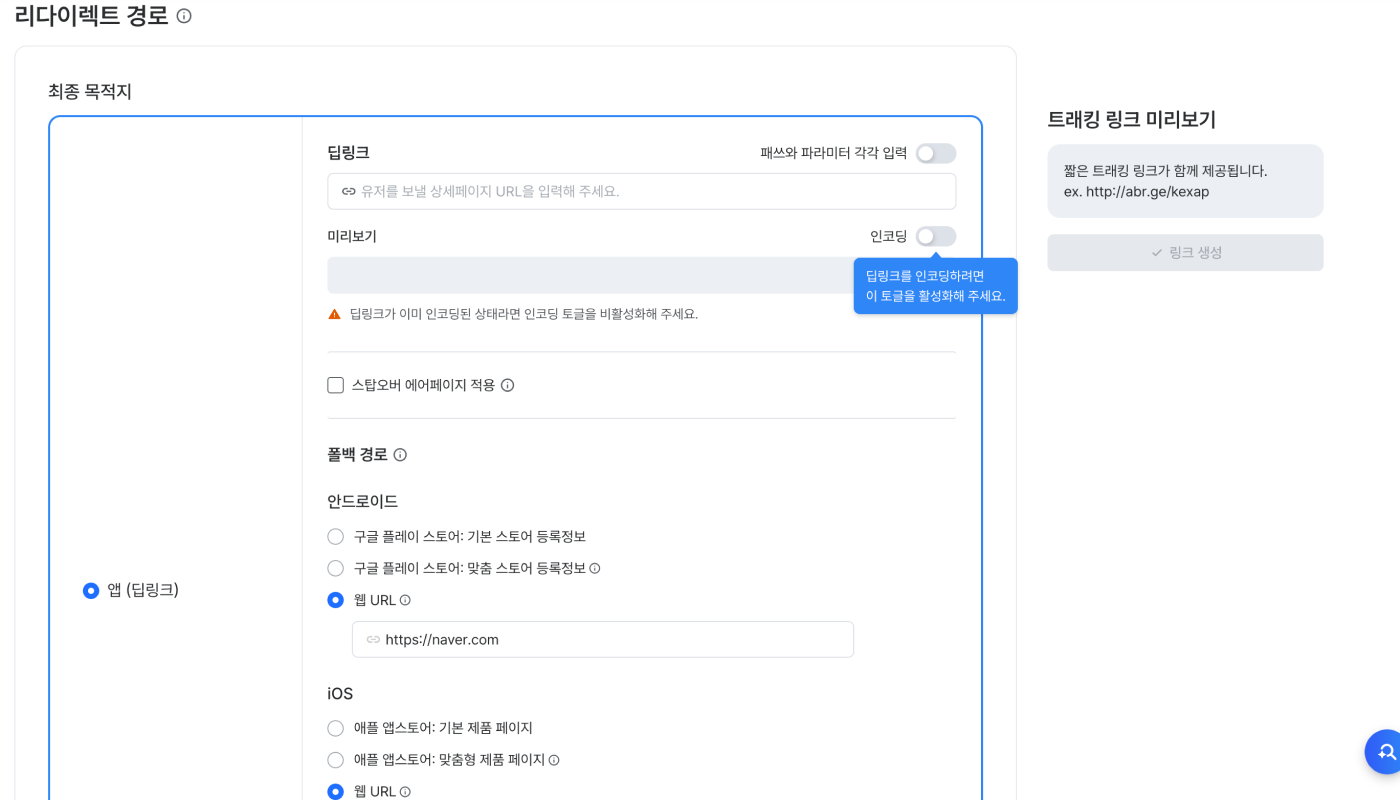
딥링크를 포함해 필요한 정보를 모두 입력하면 오른쪽의 ‘링크 생성’을 클릭해 트래킹 링크를 생성합니다.
에어브릿지 SDK에 디퍼드 딥링크를 먼저 설정하세요
디퍼드 딥링킹이 작동하려면 트래킹 링크를 생성하기 전에 먼저 에어브릿지 SDK에 딥링크를 설정해야 합니다. 개발자에게 도움을 요청하세요.
디퍼드 딥링킹은 트래킹 링크에 딥링크를 적용하면 자동 적용됩니다. 디퍼드 딥링킹은 앱 미설치 유저가 앱 설치 후에 앱을 처음 실행하면 트래킹 링크 생성 시 입력한 딥링크로 유저를 보내는 기능입니다. 디퍼드 딥링킹이 정상 작동하는 유효 기간을 참고하세요.
디퍼드 딥링킹은 유저가 트래킹 링크가 적용된 광고를 클릭한 후에 1시간 동안만 유효합니다. 즉 앱 미설치 유저가 광고를 클릭한 후 1시간 안에 앱을 설치하고 실행해야 합니다. 아래 예시를 참고하세요.
오전 9시: 앱 미설치 유저가 트래킹 링크가 적용된 광고를 클릭합니다.
오전 10시 전: 유저가 앱을 설치하고 처음 실행할 때 트래킹 링크에 적용된 딥링크인 상세페이지로 유저를 이동시킵니다.
오전 10시 이후: 유저가 앱을 설치하고 처음 실행할 때 유저를 어떤 상세페이지로도 이동시키지 않습니다. 디퍼드 딥링킹 유효 시간이 지났기 때문입니다. 유저는 홈 화면 등 앱의 기본 화면으로 이동됩니다.
알립니다
디퍼드 딥링킹은 애플의 ATT(App Tracking Transparency, 앱 추적 투명성) 정책이 적용된 iOS 14.5 이상의 디바이스에서도 정상 실행됩니다. 하지만 해당 트래킹 링크는 유저 정보를 수집하거나 에어브릿지에 전달하지 않습니다.
에어브릿지 매크로
에어브릿지 매크로는 에어브릿지가 트래킹 링크에서 지원하는 매크로이며, 중괄호 1쌍(
{ })으로 표시합니다.
에어브릿지 대시보드에서 트래킹 링크의 최종 목적지로 입력하는 딥링크에 에어브릿지 매크로를 추가해 보세요. 유저가 클릭한 광고 또는 콘텐츠에 따라 관련성 높은 상세페이지로 유저를 보낼 수 있습니다.
1. 에어브릿지 대시보드 [트래킹 링크]>[트래킹 링크 생성]에서 리다이렉트 경로의 최종 목적지로 ‘앱(딥링크)’를 선택합니다.
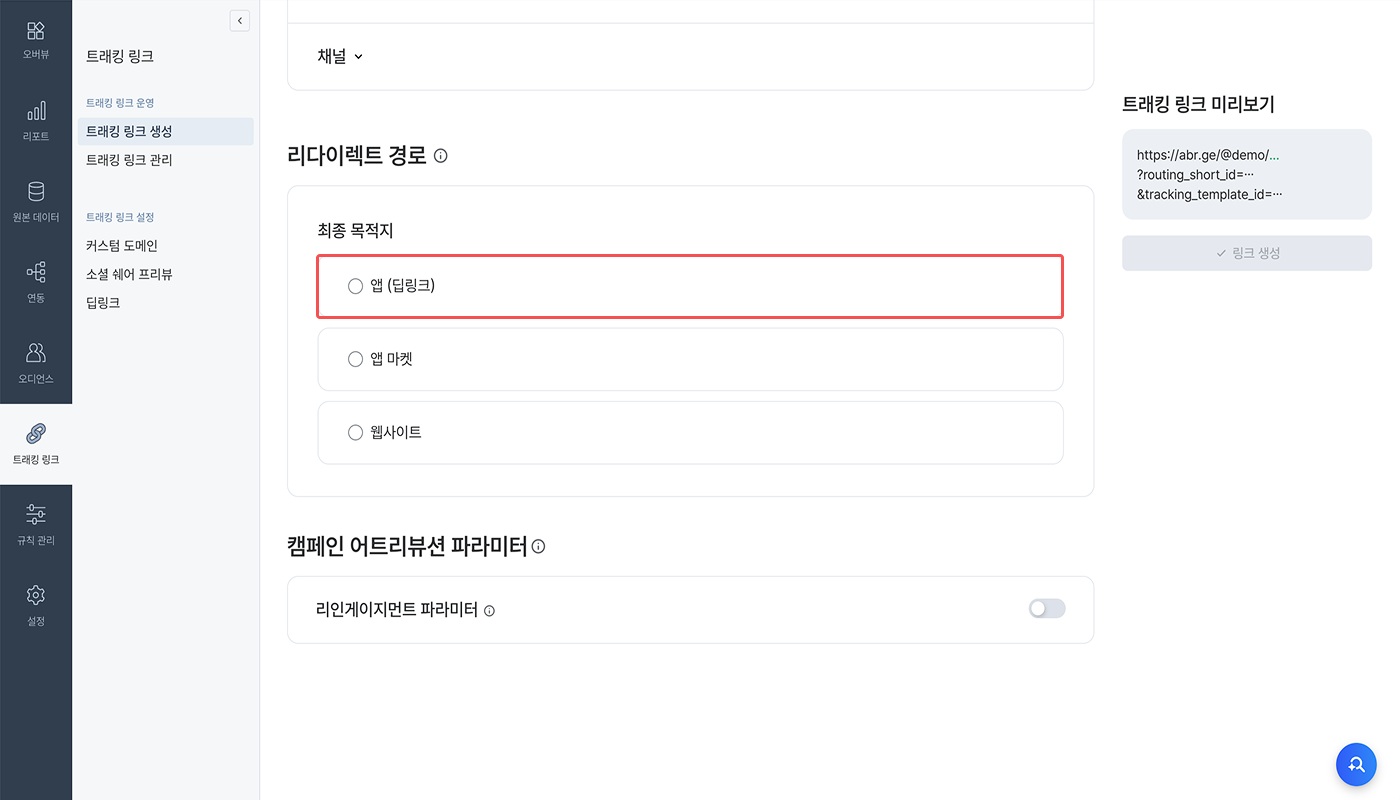
2. 에어브릿지 매크로({ })를 원하는 위치에 포함한 딥링크를 입력합니다. 예를 들어 딥링크가 상품 ID로 구분된다면 아래 이미지처럼 딥링크를 입력할 수 있습니다. 에어브릿지 매크로는 딥링크에서 appscheme://path?product={product_id}, appscheme://path/{product_id}처럼 다양한 방식으로 포함될 수 있습니다.
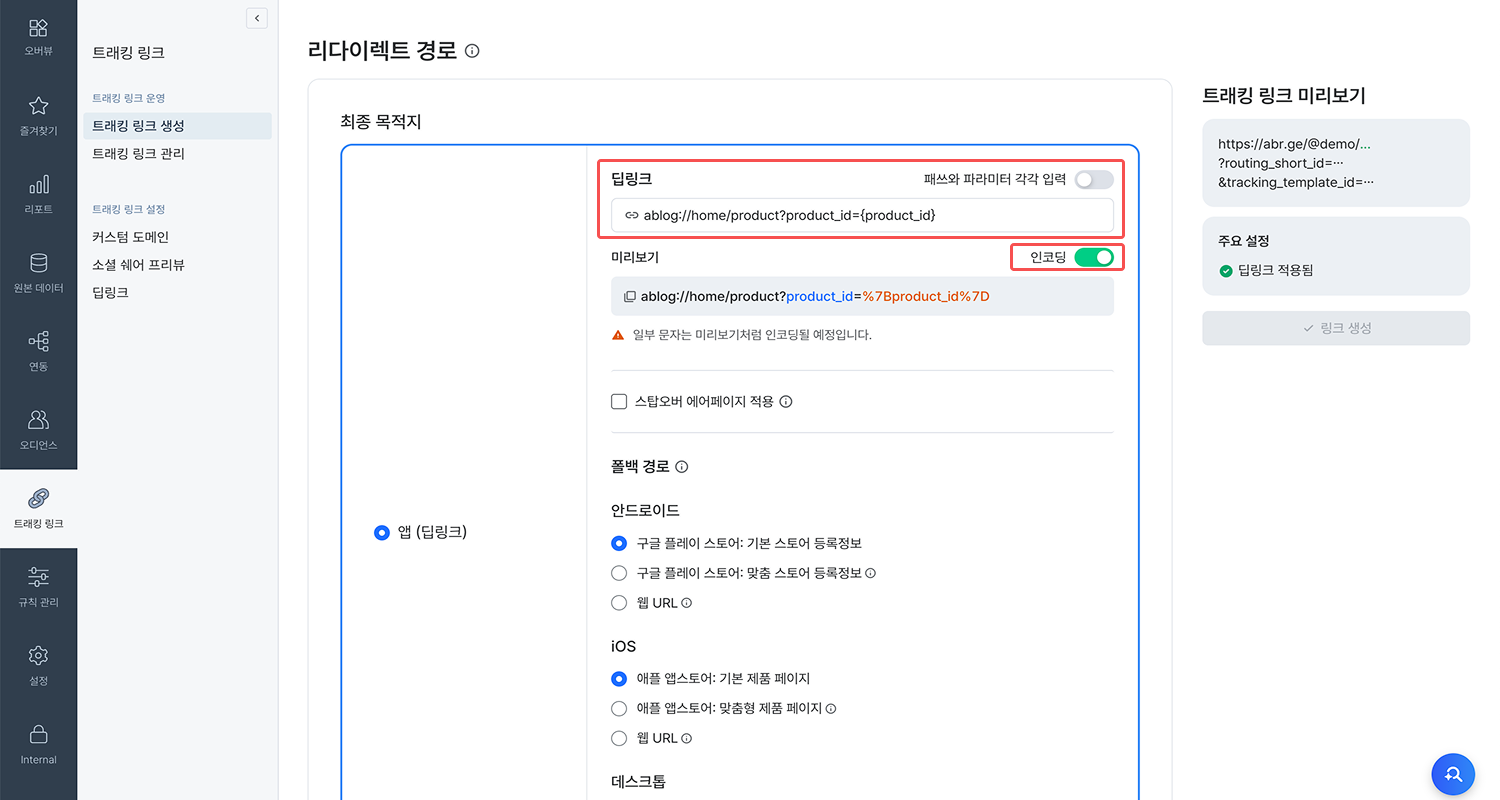
3. 딥링크를 적용해 에어브릿지 대시보드에서 트래킹 링크를 생성합니다. 이때 커스텀 채널용 트래킹 링크를 만들었다면 숏 링크에는 에어브릿지 파라미터를 직접 추가해야 합니다. 예를 들어 딥링크에 에어브릿지 매크로를 product={product_id}로 입력했다면 메모장 등 문서 작성 도구에 숏 링크를 복사해 붙여 넣고 ?와 함께 ?product_id={product_id}을 직접 타이핑해 입력하세요.
4. 내부 개발자에게 트래킹 링크를 전달하면서 에어브릿지 매크로에 동적으로 값을 채울 것을 요청합니다. 채널에 트래킹 링크를 전달하는 경우 필요에 따라 에어브릿지 매크로에 채울 정보를 미리 전달하거나 채널 대시보드에서 캠페인을 설정할 때 입력해야 합니다.
트래킹 링크의 에어브릿지 매크로({ })에 채워진 값은 아래 과정으로 딥링크에 전달됩니다.
1. 트래킹 링크 생성 시 최종 목적지로 입력한 딥링크에 에어브릿지 매크로를 활용합니다. 아래는 에어브릿지 매크로가 포함된 딥링크 예시입니다.
딥링크 예시
appscheme://path?
{airbridge_macro}
2. 위 딥링크를 적용해 에어브릿지 대시보드에서 생성한 트래킹 링크 예시입니다. 딥링크에 포함된 에어브릿지 매크로는 생성된 트래킹 링크에 아래와 같은 형식으로 확인할 수 있습니다.
트래킹 링크 예시
https://abr.ge/@app_name/channel_name?[...]&
airbridge_macro={airbridge_macro}
3. 광고 또는 콘텐츠가 클릭될 때마다 트래킹 링크의 에어브릿지 매크로에 값이 채워집니다. 이 값은 딥링크의 에어브릿지 매크로에 그대로 전달됩니다. 이렇게 완성된 딥링크는 앱에 전달됩니다.
1234 상품 광고 클릭 시 트래킹 링크
https://abr.ge/@app_name/channel_name?[...]&
airbridge_macro=1234&[...]1234 상품 광고 클릭 시 앱에 전달되는 딥링크 주소
appscheme://path?
airbridge_macro=12345678 상품 광고 클릭 시 트래킹 링크 https://abr.ge/@app_name/channel_name?[...]&
airbridge_macro=5678&[...]5678 상품 광고 클릭 시 앱에 전달되는 딥링크 주소
appscheme://path?
airbridge_macro=5678
4. 앱은 딥링크에 해당하는 앱 페이지로 유저를 보냅니다.
에어브릿지는 대시보드 외에도 딥링크가 적용된 트래킹 링크를 다양한 방식으로 만들 수 있습니다.
📍함께 읽으면 좋을 콘텐츠
도움이 되었나요?